So übertragen Sie iBooks auf Dropbox
„Ich habe viele eBooks sowohl im PDF- als auch im Epub-Formatin meinen iBooks. Gibt es sowieso ein Backup auf Dropbox. Ich habe versucht, es direkt von iBooks zu senden, aber ich kann es nicht. Gibt es sowieso, wo ich direkt mit dem iPad senden kann? Vielen Dank."
In letzter Zeit haben viele iPhone-Nutzer im Apple-Forum Fragen zu iBooks gestellt, wie iBooks-Dateien auf Dropbox übertragen werden können.
Dies ist ein sehr häufiges Problem, aber es gibt nur wenige Online-Lösungen. In diesem Artikel werden heute einige echte Antworten zum Verschieben / Kopieren von iBooks in Dropbox gegeben.
Was ist Dropbox?
Dropbox ist ein sogenanntes Zuhause für alleWichtige Informationen, einschließlich Fotos, Videos usw. Unabhängig davon, was Sie bei Dropbox gespeichert haben, können Sie auf die Daten bequem über Ihren Computer, Ihr Telefon oder die offizielle Website von Dropbox zugreifen.
Um Dateien von iBooks auf Dropbox zu übertragen istEigentlich eine kluge Idee, die Ihnen dabei helfen kann, Ihre Daten zu schützen und Ihren iPhone / iPad-Speicherplatz freizugeben. Unabhängig von den Bedingungen, denen Sie ausgesetzt sind, sind alle Ihre Daten in Dropbox sicher und gehen nie verloren.
Wie kopiere ich Dateien von iBooks nach Dropbox?
In einigen Fällen könnten wir eine Menge Bücher kaufeniBooks auf unserem iPhone / iPad. Was ist, wenn wir die iBooks von unserem iOS-Gerät auf einen Computer exportieren und in Dropbox übertragen möchten? Können wir es mit Leichtigkeit beenden? Eigentlich ist es so einfach für jeden, der seine iOS-Dateien von iBooks zu Dropbox verwalten möchte.
1. Verschieben Sie iBooks-Dateien direkt in die Dropbox
Wenn Sie Dropbox als Übertragungspunkt für iBooks-Dateien zwischen Ihrem iPhone 7 Plus / 7 / 6s Plus / 6/6 Plus / 5s und Ihrem Computer auswählen, können Sie diesen Online-Tipp auch ausprobieren. Bitte folgen Sie den Schritten unten.
- Schritt 1: Öffnen Sie die ePub-Dateien in iBooks.
- Schritt 2: Kopieren Sie die ePub-Dateien von iBooks in den Dropbox-Ordner auf Ihrem Computer. Anschließend werden die iBooks-Daten mit der Dropbox-App auf Ihrem iPhone / iPad synchronisiert.
- Schritt 3: Tippen Sie in Dropbox auf eine ePub-Datei, um sie zu öffnen. Wenn in der Dropbox die Meldung "Datei kann nicht angezeigt werden" angezeigt wird, können Sie zum Aktionsmenüsymbol in der oberen rechten Ecke wechseln. Stellen Sie im aufgelisteten Menü „Öffnen in“ die App ein, die Sie zum Speichern und Lesen des E-Books bevorzugen.

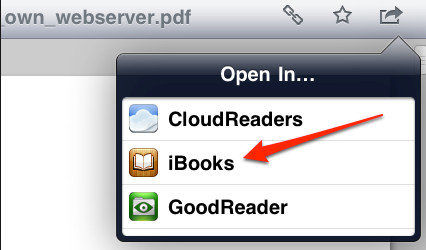
2. Übertragen Sie Bücher mit Professional Files Manager von iBooks zu Dropbox
Wenn der vorgenannte Weg nicht funktioniert, dann an dieser StelleTenorshare iCareFone als leistungsstarker und professioneller Dateimanager wird dringend empfohlen, wenn Sie Dateien von iBooks übertragen möchten. Es wird auch unterstützt, DRM von gekauften iBooks zu entfernen. Neben iBooks-Daten unterstützt Tenorshare iCareFone auch 9 Arten der Dateiübertragung: einschließlich Kontakte, Notizen, Kalender, App, Video, Lesezeichen, Fotomusik usw.
Schritte zum Übertragen von iBooks-Dateien:
- Schritt 1. Laden Sie dieses Programm herunter und installieren Sie es.
- Schritt 2. Verbinden Sie das iPhone, iPad über ein USB-Kabel mit dem PC.
- Schritt 3. Starten Sie Tenorshare iCareFone und klicken Sie auf der Hauptoberfläche auf "Dateimanager". Dann wähle iBooks.
- Schritt 4: Klicken Sie im Menü weiterhin auf "Exportieren", um iBooks von Ihrem iPhone / iPad / iPod auf den Computer zu übertragen. Dann können Sie alle iBooks-Daten in Dropbox verschieben.


Die Schritte zum Übertragen von iBooks zu Dropbox sind abgeschlossen. Tenorshare iCareFone kann Ihnen neben der oben erwähnten wundervollen Funktion auch dabei helfen, Junk-Dateien zu bereinigen, Ihre Geräte zu beschleunigen, Dateien zu verwalten, iOS-Geräte zu sichern und wiederherzustellen und Ihr Betriebssystem zu reparieren usw.









